Snapchat je skvělá platforma pro odesílání diskrétních časovaných videí a fotografií přátelům a rodině. Můžete sdílet upřímné scény a důležité zprávy, s jistotou, že sdílený obsah nelze uložit, pokud to nepovolíte.
Bohužel to není vždy dobrá věc, zvláště pokud hledáte uložení videa Snapchat sami. Pokud chcete vědět, jak ukládat videa Snapchat, musíte si být vědomi některých omezení. Tato příručka obsahuje vše, co potřebujete vědět o ukládání videí Snapchat.
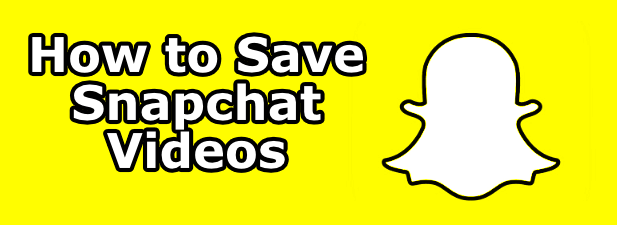
Můžete ukládat videa Snapchat?
Videa Snapchat je možné ukládat v závislosti na zdroji. Pokud jste videa vytvořili sami, můžete je exportovat do role fotoaparátu, abyste si je mohli ponechat na neurčito a používat je mimo platformu. Funguje to pro zařízení Android i iPhone.
Můžete také exportovat videa, která dostáváte od ostatních uživatelů, ale pouze v případě, že videa odeslali jako přílohy v textovém chatu Snapchat. V samotné aplikaci nemůžete ukládat krátká, časovaná a celoobrazovková videa Snapchat. Nelze také ukládat videa, která se zobrazují jako součást Snapchat příběh uživatele.
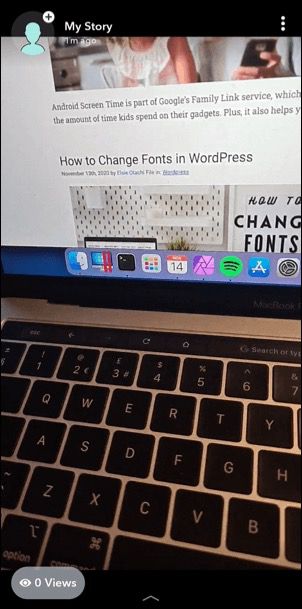
Tato videa můžete uložit pouze pořízením snímku obrazovky nebo záznamu obrazovky pomocí mobilní aplikace pro nahrávání obrazovky. Pokusit se pořídit snímky obrazovky nebo podobné nahrávky však upozorní druhého uživatele.
Snapchat je platforma pro jednorázová videa, takže budete muset být opatrní, pokud se pokusíte ukládat videa Snapchat, když byste je neměli ' t. To může nejen odcizit vaše vztahy s odesílateli videa, ale také to může být považováno za obtěžování a může vás porušovat podmínky služby Snapchat.
Ukládání vlastních videí Snapchat
Pokud jste nahráli video (nebo pořídili fotografii) v aplikaci Snapchat, můžete jej snadno uložit před odesláním na zařízení Android i iPhone.
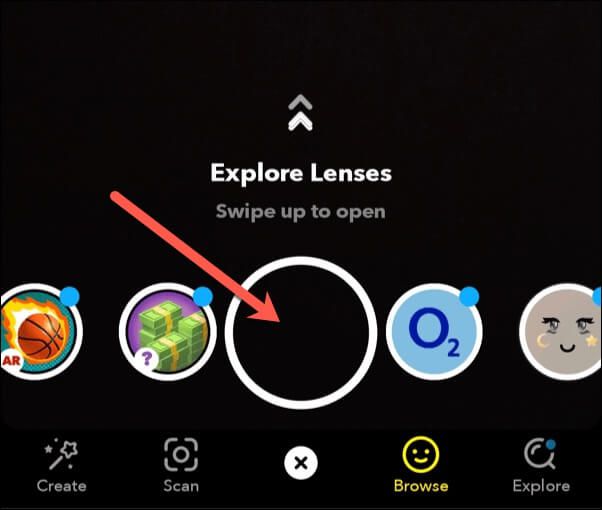
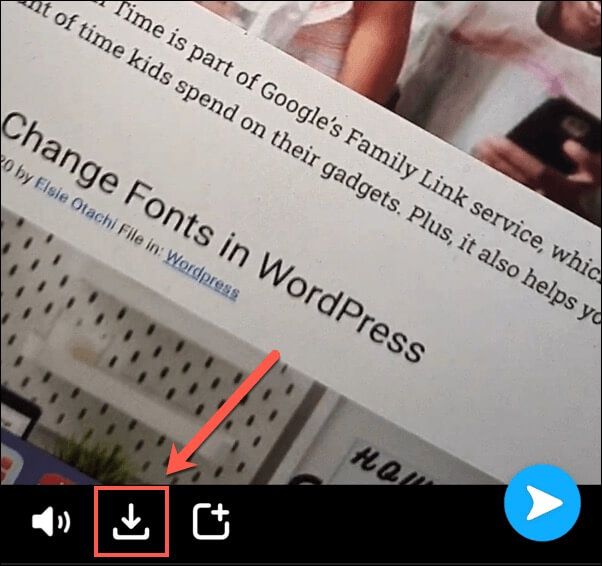
Zaznamenané video bude nyní dostupné v roli fotoaparátu vašeho zařízení, abyste je mohli použít jinde ere.
Jak ukládat vlastní videa s příběhy Snapchat
Příběhy Snapchat poskytují uživateli přehled posledních 24 hodin a zobrazuje seznam aktivit, zpráv a další. Tato videa můžete exportovat, ale můžete to udělat pouze před vypršením platnosti videí, pokud videa nejsou nastavena tak, aby se automaticky ukládala do sekce Paměti Snapchat.
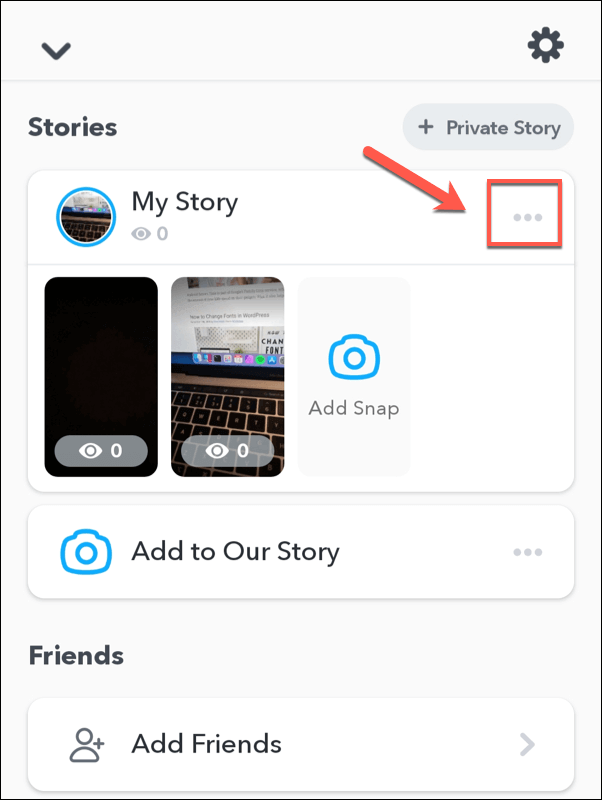
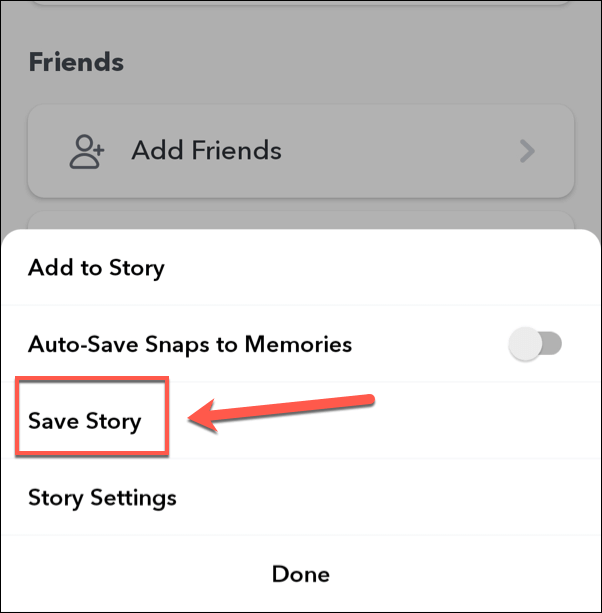
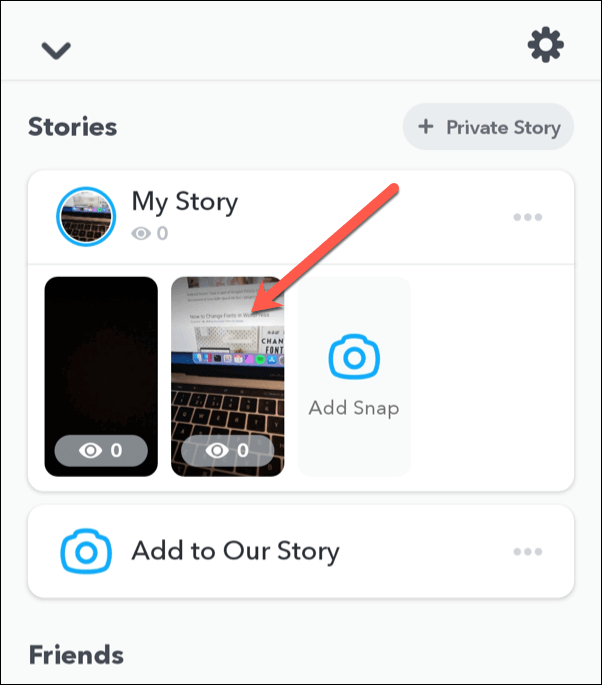
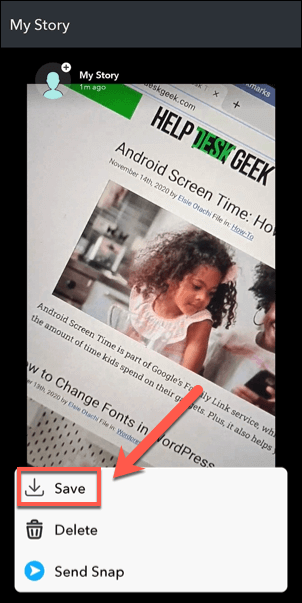
Stejně jako u videí, která pořizujete soukromě, všechna videa uložené z vašeho příběhu Snapchat budou exportovány do role fotoaparátu vašeho zařízení.
Uložit připojená videa Snapchat od ostatních uživatelů
Pokud obdržíte video jako přílohu v textovém chatu Snapchat, pak jej můžete uložit a exportovat (za předpokladu, že k tomu máte oprávnění). Tímto způsobem upozorníte odesílatele, takže byste to měli dělat, pouze pokud jste k tomu dostali povolení.
Chcete-li uložit připojené video Snapchat, otevřete chat Snapchat a klepněte a podržte připojené video. V rozbalovací nabídce klepněte na možnost Uložit do role fotoaparátua video exportujte.
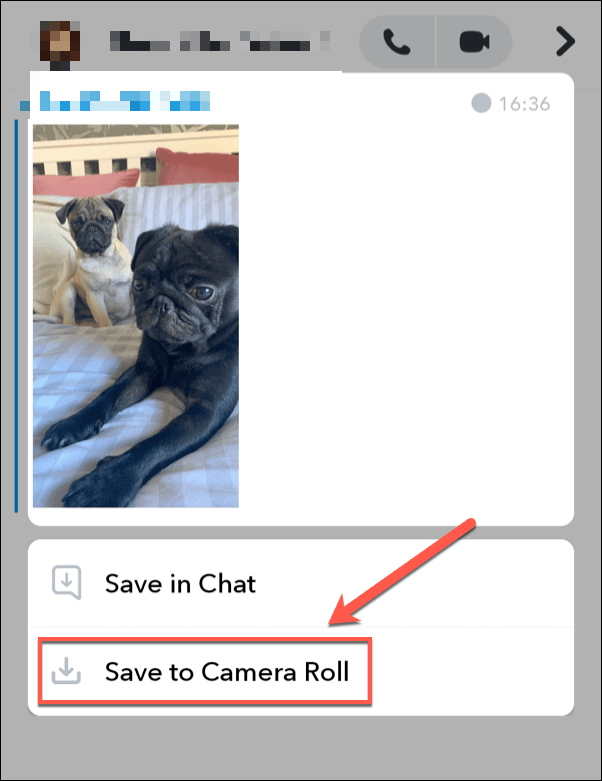
Tím uložíte video do role fotoaparátu, abyste jej mohli použít jinde.
Ukládání videí a příběhů Snapchat na celou obrazovku
Na rozdíl od připojených videí Snapchat nelze ukládat videa Snapchat na celou obrazovku odeslaná od jiných uživatelů. Jedná se o „typické“ zprávy Snapchat, které jsou dočasné, jak bylo zamýšleno. Stejně tak nemohou Snapchat Stories od ostatních uživatelů ukládat ostatní uživatelé v samotné aplikaci Snapchat.
Jediným způsobem, jak tento problém vyřešit, je použít mobilní videorekordér (nebo pořídit snímek obrazovky, pokud chcete). místo toho uložit obrázek). Pokud to uděláte, druhý uživatel bude okamžitě upozorněn a není možné to obejít, aniž by došlo k porušení podmínek služby Snapchat.
Telefony iPhone mají zabudovanou technologii nahrávání obrazovky, zatímco vlastníci zařízení Android se systémem Android 9 nebo méně si budou muset nainstalovat aplikaci třetí strany, například AZ Screen Recorder . Vlastníci zařízení se systémem Android 10 mohou místo toho použít vestavěnou funkci nahrávání obrazovky.
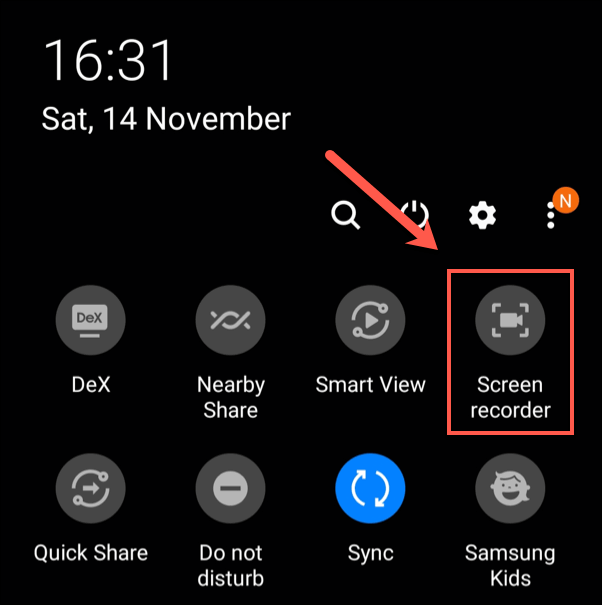
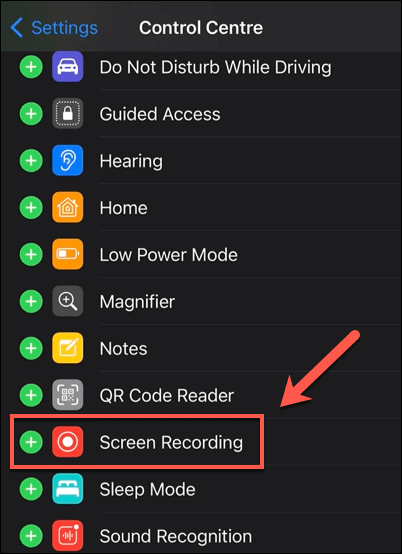
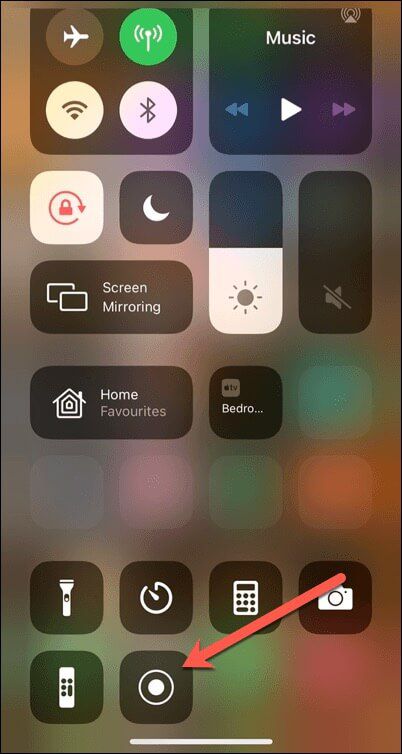
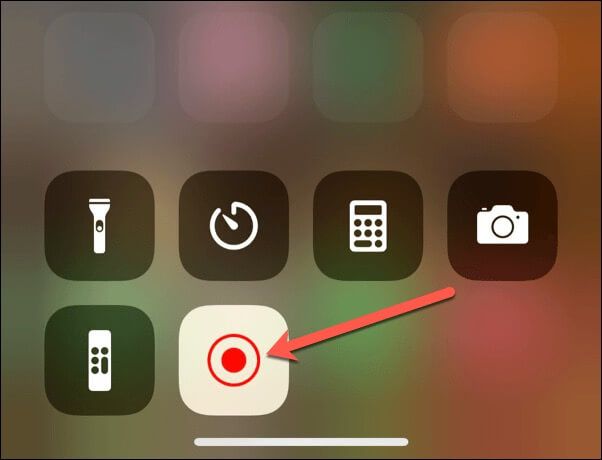
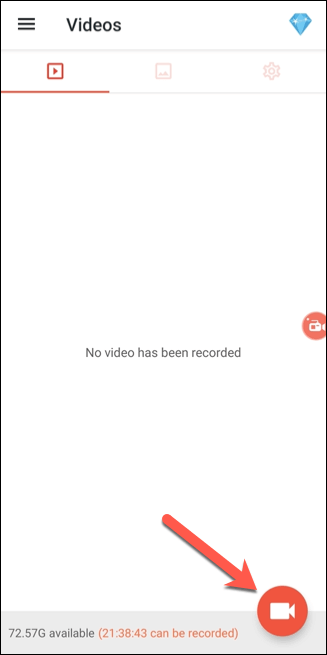
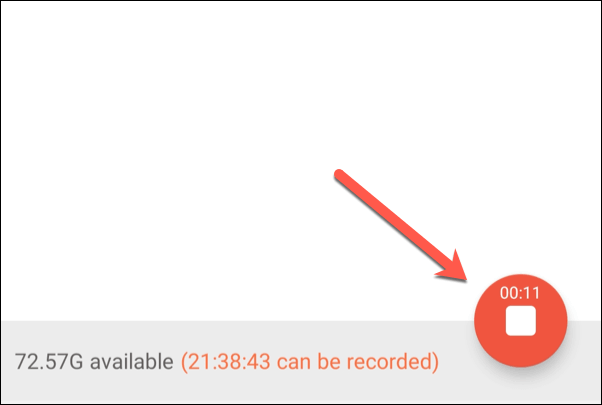
Optimalizace Snapchatu
Nyní, když víte, jak ukládat videa Snapchat, můžete začít ukládat nejdůležitější vzpomínky. Můžete to udělat o krok dále, když použijete vlastní sekci Vzpomínky Snapchatu a zobrazíte seznam dříve uložených snímků. Udělejte to tak, že v režimu zobrazení fotoaparátu Snapchatu přejedete prstem zdola nahoru.
Platforma není pro každého, takže pokud se obáváte o svou bezpečnost, ujistěte se, že jste implementovali nejlepší tipy na ochranu soukromí Snapchat, včetně skrytí vašich údajů před neznámými uživateli. Můžete také změňte své uživatelské jméno pro Snapchat nebo, pokud chcete, smažte svůj účet Snapchat a zcela vymazat svá data.